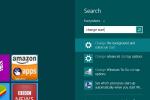Pommes iPadOS 15 est là. Dévoilé pour la première fois à Apple WWDC 2021 en juin dernier, il a été officiellement lancé au grand public. Il présente un certain nombre d'améliorations significatives par rapport à iPadOS 14, y compris des widgets mis à niveau, encore plus de fonctionnalités pour l'application Notes et une prise en charge multi-applications considérablement améliorée pour vous aider à en faire plus à la fois avec ce grand écran.
Contenu
- Appareils compatibles
- Sauvegardez votre iPad
- Comment télécharger et installer iPadOS 15
Vidéos recommandées
Mais la question est: comment télécharger et installer iPadOS 15? En juin, vous deviez télécharger une version bêta publique ou de développeur, mais vous pouvez désormais télécharger et installer comme vous le feriez pour n'importe quelle mise à jour normale. Nous expliquons comment procéder dans l'article suivant, en fournissant des étapes simples qui vous permettront d'être opérationnel avec iPadOS 15 en un rien de temps.
Appareils compatibles

Vous aurez évidemment besoin d’un iPad compatible pour télécharger et exécuter iPadOS 15. Voici la liste actuelle :
- iPad Pro 12,9 pouces (5e génération)
- iPad Pro 12,9 pouces (4e génération)
- iPad Pro 11 pouces (3e génération)
- iPad Pro 11 pouces (2e génération)
- iPad Pro 12,9 pouces (3e génération)
- iPad Pro 11 pouces (1ère génération)
- iPad Pro 12,9 pouces (2e génération)
- iPad Pro 12,9 pouces (1ère génération)
- iPad Pro 10,5 pouces
- iPad Pro 9,7 pouces
- iPad (9e génération)
- iPad (8e génération)
- iPad (7e génération)
- iPad (6ème génération)
- iPad (5ème génération)
- iPad Mini (6e génération)
- iPad Mini (5e génération)
- iPadMini4
- iPad Air (4e génération)
- iPad Air (3ème génération)
- iPad Air 2
Sauvegardez votre iPad

Les appareils Apple ont peut-être une réputation de fiabilité, mais c'est toujours une bonne idée de sauvegarder votre iPad (ou tout autre ordinateur) avant de mettre à jour vers un nouveau système d'exploitation. Voici trois façons différentes de procéder :
En rapport
- Meilleures offres Apple: MacBook, AirPods, iPad, iMac, AirTags et plus
- Apple pourrait être confronté à une « grave » pénurie d’iPhone 15 en raison d’un problème de production, selon un rapport
- Meilleures offres iPad Prime Day: les premières offres atterrissent sur les meilleurs modèles
Sauvegarder à l'aide d'iCloud
En règle générale, l’utilisation d’iCloud d’Apple est la solution la plus simple: sauvegarder votre iPad avant d’installer une nouvelle version d’iPadOS.
- Connectez-vous à un réseau Wi-Fi.
- Dirigez-vous vers votre Paramètres application, sélectionnez votre nom et appuyez sur iCloud.
- Faites défiler vers le bas et appuyez sur Sauvegarde iCloud > Sauvegarder maintenant.
Le processus de sauvegarde peut prendre quelques minutes. Vous pouvez vérifier si l'exécution a réussi en allant sur Paramètres, frappe iCloud > Stockage iCloud > Gérer un espace de rangement, puis en appuyant sur votre iPad.
Sauvegarde sur un Mac exécutant MacOS Catalina
MacOS 10.15 Catalina On sait qu'il a tué iTunes, ce que les utilisateurs d'iPad ou d'iPhone devaient utiliser s'ils voulaient sauvegarder leurs appareils via leur Mac. Cependant, voici la nouvelle façon d’utiliser votre Mac pour sauvegarder votre iPad :
- Connectez votre iPad à votre Mac (assurez-vous que votre Mac est entièrement à jour avant de faire cela).
- Après avoir tapé Aie confiance en cet ordinateur ou en saisissant le mot de passe de votre iPad, ouvrez le Chercheur application et sélectionnez votre iPad dans la barre latérale.
- Frappez le Général onglet, puis appuyez sur Sauvegarder maintenant.
Sauvegarde sur un Mac ou un PC avec iTunes
Les Mac plus anciens (avec MacOS 10.14 Catalina ou version antérieure) ou les PC Windows peuvent toujours utiliser iTunes pour créer une sauvegarde sur iPad :
- Connectez votre iPad à votre Mac ou PC (assurez-vous qu'iTunes est entièrement à jour avant de faire cela).
- Après avoir tapé Aie confiance en cet ordinateur ou en saisissant le mot de passe de votre iPad, sélectionnez votre iPad dans iTunes.
- Choisir Sauvegarder maintenant.
Comment télécharger et installer iPadOS 15

Voici la partie la plus facile. Pour enfin mettre à jour votre iPad vers iPadOS 15, rendez-vous simplement sur Paramètres > Général > Mise à jour logicielle. Votre iPad devrait vous indiquer que iPadOS 15 est disponible, alors appuyez simplement sur Télécharger et installer pour lancer le processus.
La mise à jour sera d'abord téléchargée. Une fois le téléchargement réussi, vous devrez alors confirmer que vous souhaitez l’installer. Vous devrez peut-être insérer votre mot de passe et vous devrez peut-être également vous soumettre à de nouvelles conditions générales. Une fois terminé, votre iPad commencera à installer la mise à jour, et une fois ce processus terminé, votre iPad redémarrera, fonctionnant sous iPadOS 15.
Recommandations des rédacteurs
- Un autre rapport suggère que l'iPhone 15 Pro sera plus cher
- Comment charger rapidement votre iPhone
- Comment se débarrasser de l'identifiant Apple de quelqu'un d'autre sur votre iPhone
- L'installation de la mise à jour de sécurité vitale pour les appareils Apple ne prend que quelques minutes
- iPhone 15: date de sortie et prévisions de prix, fuites, rumeurs et plus
Améliorez votre style de vieDigital Trends aide les lecteurs à garder un œil sur le monde en évolution rapide de la technologie avec toutes les dernières nouvelles, des critiques de produits amusantes, des éditoriaux perspicaces et des aperçus uniques.